Introduction
Pour sa collection automne-hiver 2002, Microsoft a renouvelé la quasi intégralité des solutions matérielles proposées. C'est le cas notamment des claviers qui n'avaient guère évolués depuis quelques années. Comme nous l'avons vu dans un précédent article, Microsoft a lancé deux nouveaux claviers : le Microsoft MultiMedia Keyboard & le Microsoft Natural MultiMedia Keyboard. Là où les ingénieurs de Microsoft ont fait très fort c'est que ces deux claviers sont déclinés en différentes versions : sans fil, Bluetooth et filaires. Nous nous penchons aujourd'hui sur les kits clavier et souris sans fil que nous propose Microsoft, à savoir les Microsoft Wireless Optical Desktop Pro & Wireless Optical Dekstop.
Design
Pour ces deux kits Microsoft a particulièrement soigné le design. La souris se voit revêtue d'une base de couleur noire frappée du logo 'IntelliEye' alors que son sommet est argenté. Entre les deux boutons s'insère une roulette ornée d'une ellipse noire. Les claviers quand à eux sont sur leur 31 avec un corps et des touches noirs à l'exception de la partie supérieure révélant les touches multimédia qui est argentée. L'harmonie de l'ensemble est parfaite et de tels claviers changent vraiment du sempiternel beige, communément appelé gris sale !


Kits Microsoft Wireles Optical Desktop & Wireless Optical Desktop Pro
Caractéristiques techniques

Maintenant que nous avons vu la souris, attardons nous quelque peu sur les Claviers... Hormis un design différent les deux claviers offrent des caractéristiques similaires et un toucher tout aussi doux et agréable. Ceux-ci offrent 105 touches, dont la touche Euro. Tout comme les précédents claviers Microsoft, les touches de fonction (F1, F2, etc.) voient leurs rôles réattribués. Dorénavant la fonction principale de ces touches est d'effectuer des actions courantes sous Office comme l'ouverture d'un fichier, la création d'un nouveau document, le lancement de la vérification orthographique, etc. Si l'effort est louable il faut avouer que le gain en productivité n'est pas énorme puisqu'au final l'utilisateur perd plus de temps à savoir comment appuyer sur F5 qu'à utiliser à bon essien les autres raccourcis. En effet en implantant ce système de raccourci Office, les claviers Microsoft désactivent par défaut les touches de fonction ce qui est très désagréable si vous désirez rentrer dans un BIOS, accéder aux options de démarrage de Windows ou autre puisqu'il vous faudra systématiquement appuyer sur la touche de verouillage des fonctions.

Le clavier contenu dans le pack Microsoft Wireless Optical Desktop Pro offre donc un design ergonomique. Parmi les utilisateurs, certains vous diront qu'ils ne peuvent se passer d'un tel clavier alors que d'autres ne le supportent pas un seul instant. C'est d'ailleurs pour cela que le Microsoft Wireless Optical Desktop existe. Quoi qu'il en soit et par délà les querelles de clocher il faut bien reconnaître que si le design ergonomique nécessite une période d'adaptation il offre une productivité décuplée et un confort de frappe bien supérieur. Le clavier du Microsoft Wireless Optical Desktop Pro inclus un repose paumes intégré à sa coque alors que le repose paumes est démontable sur le clavier du Microsoft Wireless Optical Desktop. Les deux claviers sont munis de taquets pour les incliner, si nécessaire.
Technologie Radio
Contrairement au pack Microsoft Wireless Desktop for Bluetooth, les deux derniers kits sans fil de Microsoft utilisent une technologie de transmission radio standard leur conférant une portée de 2 mètres maximum et une autonomie d'un mois pour la souris contre deux mois pour le clavier. Microsoft livre ses kits avec un récepteur radio au look assez plaisant. Ultra plat, et ressemblant à un galet le récepteur arbore trois petites diodes indiquant l'état des touches de verrouillage du clavier (majuscule, numérique et fonction). Le récepteur inclus un bouton permettant d'établir la connexion entre le clavier et la souris si nécessaire. Le branchement du récepteur à votre PC est assez simple : son unique câble se dédouble à l'arrivée pour offrir un connecteur PS/2 pour le clavier et un connecteur USB pour la souris. Notez que Microsoft livre un convertisseur USB/PS/2 pour la connexion souris. Le bon point de ce récepteur est qu'il est compatible avec les souris Microsoft Wireless IntelliMouse Explorer, ainsi il vous est possible d'utiliser une souris plus performante que celle incluse dans le kit sans pour autant utiliser deux récepteurs. Il est vrai cependant que ceci réduit l'intérêt du kit puisque la souris livrée sera alors inutile.Drivers
Outre les essentielles piles, Microsoft se démarque en livrant ses ensembles clavier & souris avec les excellents drivers IntelliPoint & IntelliType. Les pilotes IntelliPoint permettent de changer différents réglages affectant la souris. La version 4.1 incluse permet d'assigner un raccourci de votre choix pour la molette et vous pouvez notamment changer la vitesse de déplacement, interdire l'utilisation de la roulette sous certaines applications, etc.Tout comme les drivers IntelliPoint, les pilotes IntelliType 2.2 ont le mérite non négligeable d'être parfaitement intégrés à Windows et de permettre de configurer au mieux les diverses fonctions de votre clavier. Aussi chaque touche de raccourci, y compris les touches Office, peut être reprogrammées pour exécuter une action de votre choix, ouvrir un document précis ou lancer telle ou telle application. De même vous pouvez désactiver certaines touches, que vous pressez accidentellement, comme le verrouillage majuscule ou l'arrêt du défilement. IntelliType 2.2 vous permet même d'imprimer une liste de la programmation actuelle des raccourcis.
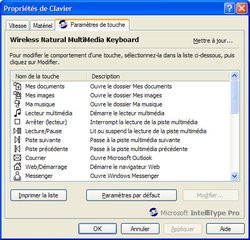

Pilotes Microsoft IntelliType 2.2 & IntelliPoint 4.1
